
手机扫描下载
软件指数:5 分
 MediaGO 视频嗅探工具202.00M下载工具
MediaGO 视频嗅探工具202.00M下载工具
 哔哩哔哩视频下载软件bili23 downloader54.11M下载工具
哔哩哔哩视频下载软件bili23 downloader54.11M下载工具
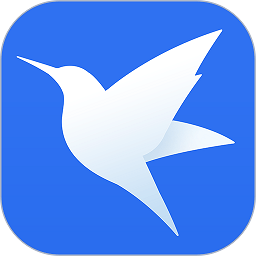 迅雷pc版7.62M下载工具
迅雷pc版7.62M下载工具
 夸克网盘电脑版124.23M下载工具
夸克网盘电脑版124.23M下载工具
 downkyicore哔哩下载姬跨平台版电脑版47.55M下载工具
downkyicore哔哩下载姬跨平台版电脑版47.55M下载工具
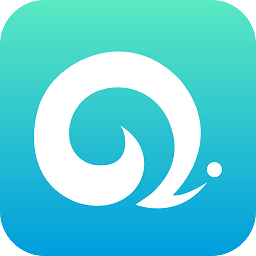 蜗牛云盘pc版215.50M下载工具
蜗牛云盘pc版215.50M下载工具
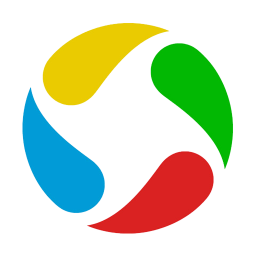 腾讯应用宝pc版3.24M下载工具
腾讯应用宝pc版3.24M下载工具
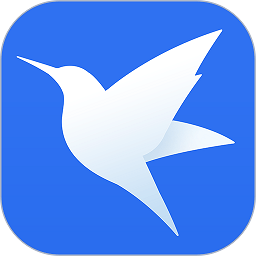 迅雷pc版7.62M下载工具
迅雷pc版7.62M下载工具
 夸克网盘电脑版124.23M下载工具
夸克网盘电脑版124.23M下载工具
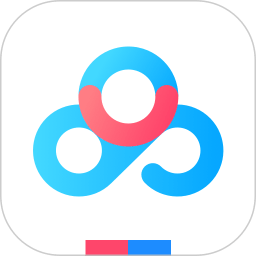 百度网盘电脑版393.78M下载工具
百度网盘电脑版393.78M下载工具
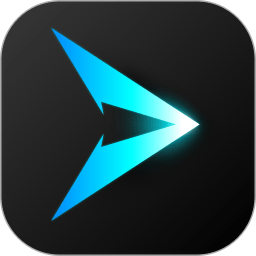 腾讯start云游戏电脑版200.00M下载工具
腾讯start云游戏电脑版200.00M下载工具
 winrar32位电脑版3.57M下载工具
winrar32位电脑版3.57M下载工具
软件介绍软件截图相关版本网友评论下载地址
winscp电脑版是windows系统ssh远程图形化登录服务器,比windows自带的sftp客户端更好用,windows sftp服务器搭建软件,首次安装进入程序,会提供commander和explorer两种风格界面选择,满足不同喜好的程序员需求!安装后,大小也不超过百M,不费空间,搭建简单,小白也能快手上手,支持中文在内多国语言。
WinSCP能够支持SSH协议的文件传输,提供了两种界面供用户自由选择,默认为NortonCommander界面,采用了双视窗的排列方式,通过键盘即可完成所有操作,方便快捷,若是你不习惯这种操作的话,还能选择WindowsExplorer界面,这种模式只会显示远程目录,但是如同名字一样,能够与WindowsExplorer类似的快捷键与拖拽等方式进行操作。只要远程的服务器支持SSH协议的使用,用户即可运行SCP(SecureCopy),即远程文件拷贝在服务器与客户端之间进行上传、下载文件,在SCP使用时会与SSH协议一样要求验证密码或口令,因此你可以安全的采用这种文件传输方式。另外,除了上传、下载文件外,WinSCP还能进行复制、移动、更名文件或文件夹等等操作,基本上能够满足用户的全部需要。

一、调用喜爱的编辑器直接编辑服务器上的文件
如果你想快速修改服务器上的文件,不想反复地保存文件后又手动上传文件,那么可以尝试直接右键点击服务器的文件列表中需要修改的文件,然后点击“编辑”按钮,这时默认会调用winscp自带的文本编辑器编辑您的文件,当您点击保存后,您无需手动上传,winscp会监视文件的保存事件,然后自动上传。
如果您想调用自己喜爱的编辑器编辑文件,比如editplus、notepad++等等,可以进行个性化设置,点击“选项->选项->编辑器”,在这里设置您想要的编辑器。
默认winscp会在windows的临时目录创建您编辑文件的临时副本,您也可以修改这个临时文件的放置目录,可在“选项->选项->存储”中设置。
注意:编辑服务器上的文件之后,别忘记拖下来到本地svn目录J
二、本地文件目录与远程机器目录对比功能
如果你想知道本地文件列表和远程机器上对应目录文件列表的差异,那么可以点击“命令->比较目录”,那么这时候软件会自动把本地或服务器上最新的文件高亮起来,你就知道哪些是新文件了,然后你可以手动进行同步,也可以用“命令->同步”来实现自动同步。
三、同步浏览功能
当你需要上传本地文件到服务器时,你可能会先打开本地目录,然后再去右侧服务器目录中打开对应的目录,然后切换本地目录时,也去右侧服务器中去切换对应的目录,如果你真是这样做的,那么你就落伍了。
Winscp有个“同步浏览”功能,顾名思义,就是实现本地目录和服务器目录的同步浏览,当你切换到左侧的a目录时,右侧服务器文件窗口会也自动切换到到a目录,免去了你手工去切换的麻烦。
实现同步浏览,首先需把本地和服务器目录先设置为一样的,路径可以要求不一样,但是子目录的列表需要大致一样,比如左侧是“\core\include”,右侧则是“/core/include”,然后点击“命令->同步浏览”,这时候,你在某一窗口切换目录时,另一窗口会自动切换到对应的目录。
四、其他
1、打开左侧本地目录对应的windows资源管理器
2、收藏常用目录,估计很多人都用,就不赘述了
此版本为绿色版,点开【WinSCP-6.5.1-Portable】文件夹后双击运行【WinSCP.exe】即可启动程序。

如果你下载的不是绿色版,可参考以下步骤安装:
下载解压后,运行winScp.exe安装程序;
此时,会弹出选择安装程序模式,建议选择第一个,为所有用户安装;

阅读完许可协议后,点接受;

选择安装类型,建议选择第二个,因为第一个默认在c盘;

把安装文件放在c盘以外的系统盘;

默认选择组件,点下一步;

默认选择附加任务,点下一步;

选择您喜欢的界面风格;

阅读你的设置,点安装;

安装完成后,点安装,即可启动。

1、支持所有文件的上传、下载
2、支持基于ssh-1、ssh-2协议的文件传输
3、支持批处理脚本和命令行方式的操作
4、具备了多种半自动、自动的目录同步方式
5、图形操作的用户界面
6、多语言支持,包含了简体中文
7、与Windows系统完美集成,支持拖拽、url连接和快捷方式等
1、进入WinSCP点击新建会话

作用注解
文件协议:选择“SFTP”或“FTP”等协议。
主机名:输入设备的IP地址或域名。
端口号:根据选择的协议填写端口号,SFTP和SCP默认使用22端口,FTP默认使用21端口。
用户名:输入用于登录设备的用户名。
密码:输入用于登录设备的密码。
2、新建我们可以直接选择登录,也可以点击保存

3、如果希望保存会话信息以便下次使用,可以点击“保存”按钮,并给会话取一个名称。

4、这里要勾选保存 密码

5、不勾选这里不保存密码连接要输入密码

6、这里是勾选密码的登录不用输入密码直接连接登录

7、连接成功了(如果是第一次连接该设备,可能会出现一个提示框,询问是否接受设备的主机密钥。确认后,继续连接。)

常用命令:
lpwd 显示本地工作目录
ls 列出远程目录的内容
mkdir 新建远程目录
mv 移动或者重命名远程文件
open 连接到服务器
option 设置或显示脚本选项的值
put 从本地目录上传文件到远程目录
pwd 显示远程工作目录
rm 删除远程文件
rmdir 删除远程目录
call 执行任意远程Shell命令
cd 改变远程工作目录
chmod 改变远程文件权限
close 关闭会话
exit 关闭所有会话并结束程序
get 从远程目录下载文件到本地目录
help 显示帮助
keepuptodate 在一个远程目录连续反映本地目录的改变
lcd 改变本地工作目录
lls 列出本地目录的内容
ln 新建远程符号链接
session 列出连接的会话或者选择活动会话
synchronize 用一个本地目录同步远程目录
其他命令:
一、压缩文件管理
首先要计入要压缩或解压缩的目录,然后再执行下边命令。
1.下载远程文件或压缩文件,例如下载对民网根目录下的beifen.tar.gz
wget http://duimin.com/beifen.tar.gz
2.下载中断,继续上一次未完的下载。
wget -c http://duimin.com/beifen.tar.gz
3.把duimin目录压缩为名为beifen,格式为.tar.gz的压缩包,把duimin.beifen给成自己目录和压缩名。
tar cfz beifen.tar.gz duimin
4.解压缩各种后缀的压缩包,把beifen换成自己的压缩包名。
tar xjf beifen.tar.bz2
unzip beifen.zip
tar zxvf beifen.tar.gz
tar zxvf beifen.tar
二、创建.删除.复制
1.创建目录,例如创建一个名为duimin的目录
mkdir duimin
2.进入目录,例如进入名为duimin的目录
cd duimin
3.返回根目录
cd ~
4.删除目录,例如删除名一个为duimin的文件夹。
rm -rf duimin
5.删除文件,例如删除一个duimin.zip的压缩包。
rm -f duimin.zip
6.当前目录下复制文件,例如有一个1.txt的文本文件,复制成名为2.txt的文件,也可以是别的文件格式。
cp 1.txt 2.txt
7.复制与目录a内容相同,名为b的目录。
cp -r a b
8.复制duimin目录里的所有文件复制到路径root/home/wwwroot /下的beifen目录中。
cp -a duimin /home/wwwroot /beifen
三、查看主机占用率
使用主机时,经常会碰到主机缓慢的情况,这有可能是内存占用过高引起的,而占用内存高的都是一些程序,有时有必要关闭它们。
1.查看剩余磁盘
df –h
2.查看内存剩余
free -m
3.ps 进程状态查询命令
ps -aux
这个命令会出现很多的进程参数,ps命令输出字段的含义:
[list]
[*]RSS,进程占用的物理内存的总数量,以K为单位。
[*]TTY,进程相关的终端名。
[*]STAT,进程状态,用(R--运行或准备运行;S--睡眠状态;I--空闲;Z--冻结;D--不间断睡眠;W-进程没有驻留页;T停止或跟踪。)这些字母来表示。
[*]START,进程开始运行时间。
[*]TIME,进程使用的总CPU时间。
[*]USER,进程所有者的用户名。
[*]PID,进程号,可以唯一标识该进程。
[*]%CPU,进程自最近一次刷新以来所占用的CPU时间和总时间的百分比。
[*]%MEM,进程使用内存的百分比。
[*]VSZ,进程使用的虚拟内存大小,以K为单位。
[*]COMMAND,被执行的命令行。
[/list]
4.查看nginx进程
ps -aux | grep nginx
5.按ID关闭进程(ps -aux 中的PID),例如ID为1234。
kill 1234
6.通过程序的名字关闭进程,如果关闭nginx
killall nginx
四、服务器以及组件重启
配置环境或编译程序时,内存占用过高需要重启,修改nginx.iptables.php配置需要重启生效,相信众多站长电脑安装软件或电脑出问题,重启也才会生效。
1.重启lnmp,你的环境也可能是lanmp
/root/lnmp restart
2.重启nginx
service nginx restart
3.重启iptables防火墙
service iptables restart
4.保存iptables规则
service iptables save
5.重启PHP
service php-fpm restart
五、权限保护
1.修改root密码命令
sudo passwd root
2.修改数据库远程访问权限
mysql -uroot -p
grant all on *.* to usename@'%' identified by 'password';
F2:可以对文件进行重命名。
F4:可以打开本地电脑中的文件。
F5:复制文件到iPhone对应的目录里。
F6:可以移动文件或者文件夹。
F7:新建文件夹。
F8:可以删除文件或者文件夹。
F9:可以修改文件的访问权限。一般在的时候常用,例如将文件权限改为0755。
windows用winscp连接Linux无法传输文件?
1、要进行文件传输wincscp的文件协议需要是sftp。并且,linux系统要支持sftp协议。其次检查winscp登录协议是否使用SFTP。参考下面的登录选项配置:
2、启动linux的sftp:
执行命令/etc/init.d/sshdstart注意这里需要在绝对路径下执行sshdstart。
winscp怎么可以同步的快一点
1、下载安装完成WinSCP软件后,进入到需要同步文件的目录
2、进入到需要同步文件的目录后,点击界面上方的同步按钮
3、点击后会弹出一个窗口,窗口名为同步
第一个设置项就是本地目录也就是本地文件存放的位置,本地目录的下方是远程目录,是服务器文件存放的位置;在方向目录中如果是服务器同步文件到本地,就选择本地,如果是本地文件同步到服务器就选择远程,这里不要选择错了,不然后期非常麻烦
接着就是模式设置,模式设置直接选择默认的“同步文件”选项即可;在同步选项设置里设置设置按照修改时间和选上预览修改即可
如果选择了预览修改,然后会比较文件,当然这样可能要花一些比较的时间,但是如果设置出错了预览能够及时的发现,不至于产生破坏性的影响。
winscp无法创作远程文件如何获得权限
答:只需要填写3个地方:1.hostname2.username3.password。hostname是虚拟机的IP地址,我的是58.215.140.108。username和password就是登陆虚拟机时的用户名和密码。最好是填写root用户时的用户名和密码。点击登陆就进入到Linux系统了:
界面中,左边属于windows操作系统的目录,右边属于Linux(CentOS)操作系统的目录。可以用鼠标直接把文件拖过来拖过去的,十分方便。、
v6.5.1版本
此版本修复了几个回归错误并包括丹麦语翻译。
v6.5.0版本
优化使用大型本地目录。
S3支持的改进,包括更多的身份验证和显示和修改S3文件/对象标签的选项
文件面板中的缩略图视图。
三个可选尺寸的工具栏图标,默认情况下显示尺寸稍大。
切换到尺寸稍大的SEGOE UI字体。
对同步清单窗口的改进,包括解决文件移动和将同步推向后台队列。
正在进行的本地删除操作可以移至背景队列。
与新的OneDrive WebDav接口的兼容性。
会话选项卡的黑暗主题。




 网文提取精灵4.0
网文提取精灵4.0
 motrix下载器官方中文版
motrix下载器官方中文版
 by click downloader官方电脑版
by click downloader官方电脑版
 m3u8批量下载器电脑版
m3u8批量下载器电脑版
 ab下载管理器pc客户端
ab下载管理器pc客户端
 winrar32位电脑版
winrar32位电脑版
 internet download manager中文破解版9.49M下载工具
internet download manager中文破解版9.49M下载工具
 冰点下载器官方电脑版4.00M下载工具
冰点下载器官方电脑版4.00M下载工具
 小梦音乐下载器pc版绿色版21.09M下载工具
小梦音乐下载器pc版绿色版21.09M下载工具
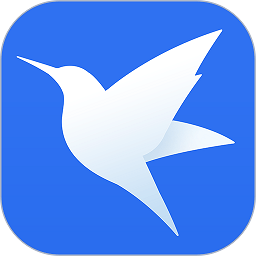 迅雷pc版7.62M下载工具
迅雷pc版7.62M下载工具
 闪豆视频下载器官方最新版87.79M下载工具
闪豆视频下载器官方最新版87.79M下载工具
 MediaGO 视频嗅探工具202.00M下载工具
MediaGO 视频嗅探工具202.00M下载工具
 internet download manager中文破解版9.49M下载工具
internet download manager中文破解版9.49M下载工具
 小梦音乐下载器pc版绿色版21.09M下载工具
小梦音乐下载器pc版绿色版21.09M下载工具
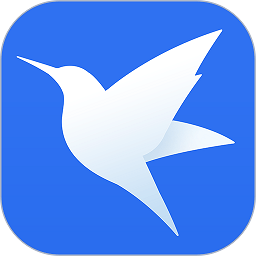 迅雷pc版7.62M下载工具
迅雷pc版7.62M下载工具
 冰点下载器官方电脑版4.00M下载工具
冰点下载器官方电脑版4.00M下载工具
 闪豆视频下载器官方最新版87.79M下载工具
闪豆视频下载器官方最新版87.79M下载工具
 WinNTSetup系统安装器2.40M下载工具
WinNTSetup系统安装器2.40M下载工具
 电脑破解软件
电脑破解软件